Autor:
Florence Bailey
Data Creației:
23 Martie 2021
Data Actualizării:
1 Iulie 2024
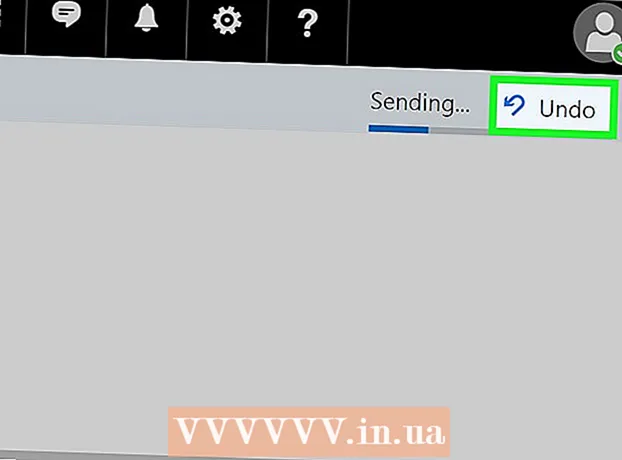
Conţinut
- Pași
- Partea 1 din 2: Cum se activează caracteristica Anulare trimitere
- Partea 2 din 2: Cum să reamintim un e-mail
- Avertizări
Acest articol vă va arăta cum să activați și să utilizați caracteristica „Anulați trimiterea” serviciului de poștă Outlook, care vă permite să revocați un e-mail într-un timp limitat (din momentul în care faceți clic pe Trimitere). Funcția Anulare trimitere nu este disponibilă în aplicația mobilă Outlook.
Pași
Partea 1 din 2: Cum se activează caracteristica Anulare trimitere
 1 Deschideți site-ul web Outlook. Mesajele primite se vor deschide (dacă sunteți conectat la contul dvs. Outlook).
1 Deschideți site-ul web Outlook. Mesajele primite se vor deschide (dacă sunteți conectat la contul dvs. Outlook). - Dacă nu sunteți deja conectat la contul dvs., faceți clic pe Conectare, introduceți adresa de e-mail (sau numărul de telefon) și parola, apoi faceți clic pe Conectare.
 2 Faceți clic pe ⚙️. Această pictogramă se află în colțul din dreapta sus al paginii Outlook.
2 Faceți clic pe ⚙️. Această pictogramă se află în colțul din dreapta sus al paginii Outlook.  3 Faceți clic pe Opțiuni. Veți găsi această opțiune în partea de jos a meniului derulant.
3 Faceți clic pe Opțiuni. Veți găsi această opțiune în partea de jos a meniului derulant.  4 Faceți clic pe Anulare trimitere. Se află în partea stângă sus a ferestrei Outlook, sub secțiunea Prelucrare automată a filei Mail.
4 Faceți clic pe Anulare trimitere. Se află în partea stângă sus a ferestrei Outlook, sub secțiunea Prelucrare automată a filei Mail.  5 Bifați caseta de lângă „Permiteți-mi să anulez trimiterea mesajelor în interior”. Această opțiune se află în secțiunea „Anulați trimiterea” din partea de sus a paginii.
5 Bifați caseta de lângă „Permiteți-mi să anulez trimiterea mesajelor în interior”. Această opțiune se află în secțiunea „Anulați trimiterea” din partea de sus a paginii.  6 Deschideți meniul cu intervale de timp. Valoarea implicită este de 10 secunde, dar puteți alege oricare dintre următoarele valori:
6 Deschideți meniul cu intervale de timp. Valoarea implicită este de 10 secunde, dar puteți alege oricare dintre următoarele valori: - 5 secunde;
- 10 secunde;
- 15 secunde;
- 30 de secunde.
 7 Faceți clic pe intervalul de timp. Determină cât timp puteți anula trimiterea unei scrisori (din momentul în care ați dat clic pe „Trimiteți”).
7 Faceți clic pe intervalul de timp. Determină cât timp puteți anula trimiterea unei scrisori (din momentul în care ați dat clic pe „Trimiteți”).  8 Faceți clic pe Salvare. Acest buton se află în partea de sus a paginii. Aceasta va activa funcția „Anulați trimiterea”, astfel încât să o puteți utiliza.
8 Faceți clic pe Salvare. Acest buton se află în partea de sus a paginii. Aceasta va activa funcția „Anulați trimiterea”, astfel încât să o puteți utiliza.
Partea 2 din 2: Cum să reamintim un e-mail
 1 Faceți clic pe ← Opțiuni. Acest buton se află în colțul din stânga sus al ecranului. Veți fi returnat la căsuța poștală.
1 Faceți clic pe ← Opțiuni. Acest buton se află în colțul din stânga sus al ecranului. Veți fi returnat la căsuța poștală.  2 Faceți clic pe + Creați. Veți găsi această opțiune deasupra căsuței de e-mail din partea de sus a paginii. Se va deschide o nouă fereastră în dreapta în care puteți crea o scrisoare.
2 Faceți clic pe + Creați. Veți găsi această opțiune deasupra căsuței de e-mail din partea de sus a paginii. Se va deschide o nouă fereastră în dreapta în care puteți crea o scrisoare.  3 Introduceți informații pentru a crea o scrisoare. Deoarece vor fi revocate, aceste informații nu contează cu adevărat, dar trebuie totuși să completați următoarele linii și câmpuri:
3 Introduceți informații pentru a crea o scrisoare. Deoarece vor fi revocate, aceste informații nu contează cu adevărat, dar trebuie totuși să completați următoarele linii și câmpuri: - "La care";
- "Subiect";
- „Textul scrisorii”.
 4 Faceți clic pe Trimiteți. Acest buton se află în colțul din dreapta jos al ferestrei de e-mail. E-mailul va fi trimis.
4 Faceți clic pe Trimiteți. Acest buton se află în colțul din dreapta jos al ferestrei de e-mail. E-mailul va fi trimis.  5 Faceți clic pe Anulare trimitere. Acest buton va apărea în colțul din dreapta sus al ecranului. Procesul de trimitere a scrisorii va fi oprit, iar scrisoarea în sine va fi afișată într-o nouă fereastră a browserului. Acum litera poate fi editată sau ștearsă făcând clic pe „Anulare” în partea de jos a ferestrei.
5 Faceți clic pe Anulare trimitere. Acest buton va apărea în colțul din dreapta sus al ecranului. Procesul de trimitere a scrisorii va fi oprit, iar scrisoarea în sine va fi afișată într-o nouă fereastră a browserului. Acum litera poate fi editată sau ștearsă făcând clic pe „Anulare” în partea de jos a ferestrei.
Avertizări
- Când funcția Anulare trimitere expiră, nu veți mai putea reaminti e-mailul.



